Використовуйте цю команду з Провідника файлів або з командного рядка
- Команду Chkdsk можна використовувати для перевірки цілісності файлів на жорсткому диску.
- Цей інструмент також можна використовувати для виправлення помилок і відновлення деяких пошкоджених файлів.
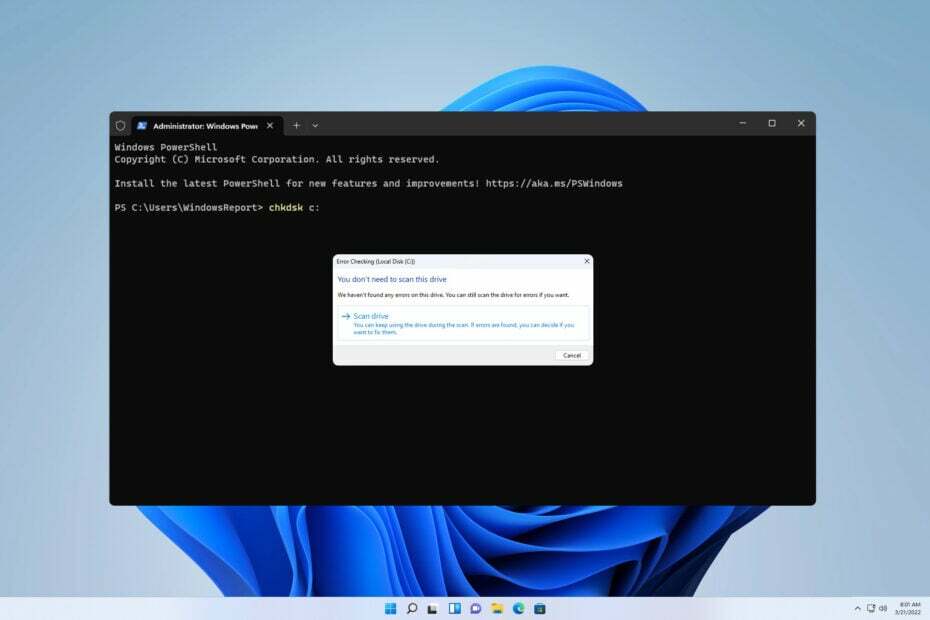
Переконайтеся, що ваш жорсткий диск працює належним чином, і саме тому багато користувачів хочуть знати, як запустити програму chkdsk у Windows 11 і перевірити диск на наявність пошкоджених секторів.
Часто скануючи диски, ви можете діагностувати потенційні проблеми, наприклад помилки диска, і запобігти втраті файлів на вашому ПК. Щоб дізнатися, як це зробити, продовжуйте читати.
Що таке команда CHKDSK?
- Команда Перевірити диск використовується для перевірки метаданих файлової системи тому.
- У скануванні логічних і фізичних помилок диска.
- Окрім сканування на наявність помилок файлової системи, його також можна використовувати для виправлення помилок диска.
- Сканування може виявити як м’які, так і жорсткі пошкоджені сектори.
- М’які пошкоджені сектори викликані проблемами програмного забезпечення, їх можна виправити за допомогою chkdsk.
- Жорсткі пошкоджені сектори викликані фізичними помилками, такими як тривале використання, і їх не можна виправити.
Як запустити функцію CHKDSK?
- ВІДЧИНЕНО Провідник файліві перейдіть до Цей ПК.

- Знайдіть диск, який потрібно просканувати. Клацніть диск правою кнопкою миші та виберіть Властивості з меню.
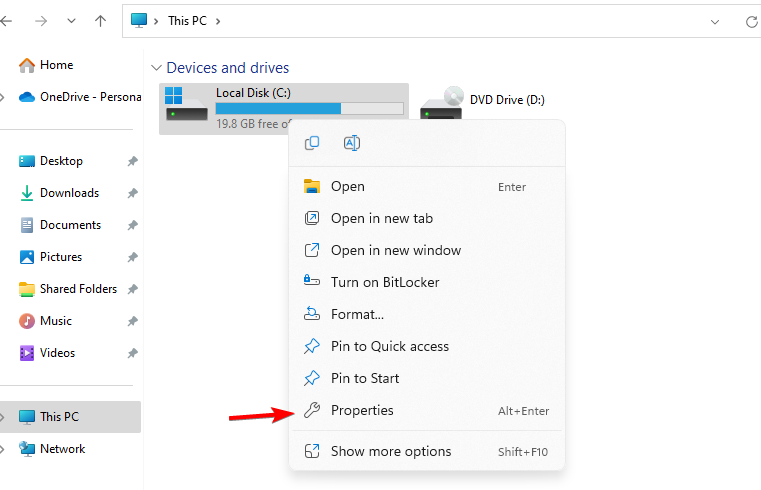
- Перейдіть до Інструменти і натисніть на Перевірте кнопку.
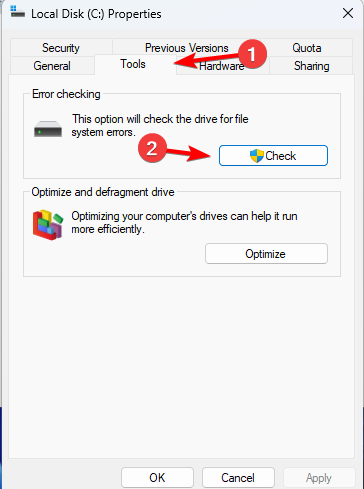
- Натисніть на Сканувати диск щоб почати сканування.

- Тепер почнеться перевірка цілісності диска.
Після завершення сканування ви побачите всі знайдені та виправлені помилки.
Як запустити CHKDSK з CMD?
- Прес вікна клавіша + X і вибирайте Термінал Windows (адміністратор). Ви можете використовувати командний рядок або PowerShell, оскільки команда працює в обох інструментах командного рядка.
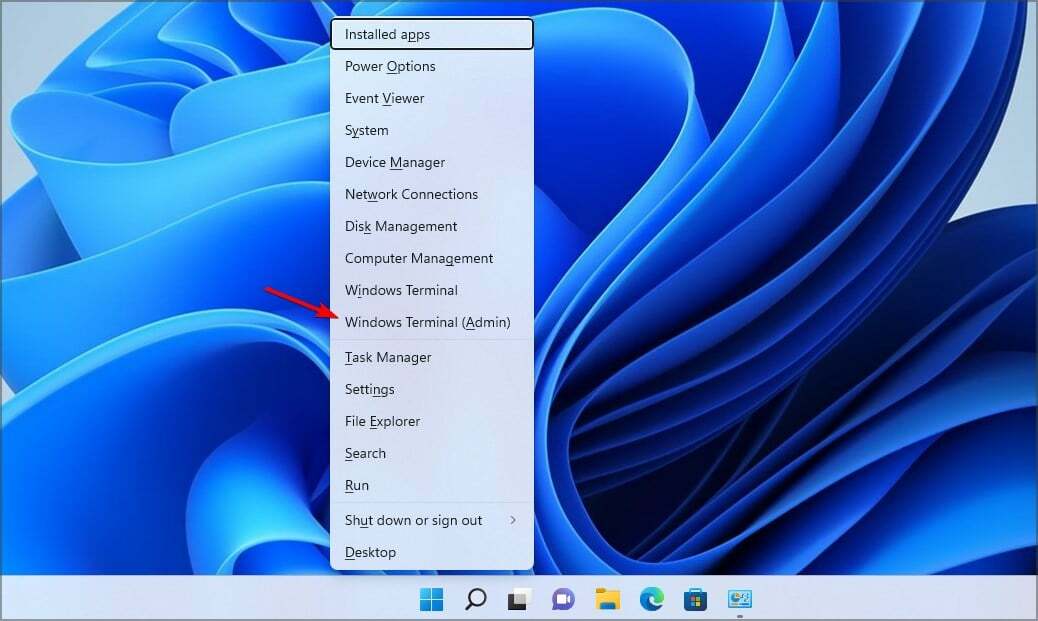
- Після запуску командного рядка введіть chkdsk C: і натисніть Введіть. Звичайно, ви можете використовувати будь-яку іншу букву диска замість C.

- Сканування тепер перевірить ваш ПК на наявність помилок диска та повідомить вам, чи є на вашому диску пошкоджені сектори.
Ця команда також підтримує різні параметри, зокрема такі:
- /f – звик виправлення пошкоджених секторів
- /r – знаходить пошкоджені сектори та відновлює читабельну інформацію
- /v – відображає назву кожного сканованого файлу
- /x – примусово відключає диск
- /i – виконує менш ретельну перевірку (лише на дисках NTFS)
- /c – не перевіряє цикли в структурі папок (лише на дисках NTFS)
- /b – очищає погані кластери та сканує всі виділені та вільні кластери на наявність помилок (лише на дисках NTFS)
- /scan – запускає онлайн-сканування (лише на дисках NTFS)
- /forceofflinefix – використовується з /scan для обходу дефектів онлайн-відновлення та черги для відновлення в автономному режимі (лише на дисках NTFS)
- /pref – використовується з /scan, щоб виділити більше ресурсів для швидшого завершення сканування (лише на дисках NTFS)
- /spotfix – запускає точкову фіксацію на тому (лише на дисках NTFS)
- /sdcleanup – очищає непотрібні дані дескриптора безпеки (лише на дисках NTFS)
- /offlinescanandfix – виконує офлайн-сканування та виправляє диск
- /freeorphanedchains – звільняє загублені ланцюжки кластерів (лише на FAT/FAT32/exFAT)
- /markclean – позначає том як чистий, якщо не було виявлено пошкодження (тільки для FAT/FAT32/exFAT)
Деякі з цих команд знадобляться для блокування диска. Якщо виникнуть проблеми, у нас є посібник, що робити, якщо chkdsk не може заблокувати поточний диск.
- Як зберегти розташування піктограм на робочому столі в Windows 11
- Чи можна приховати піктограму батареї на панелі завдань у Windows 11
Як відновити диск Windows 11 за допомогою CMD?
- Почніть Термінал як адміністратор.
- Виконайте одну з наступних команд:
chkdsk C: /f – за допомогою цієї команди ви скануєте та виправляєте будь-які помилки на диску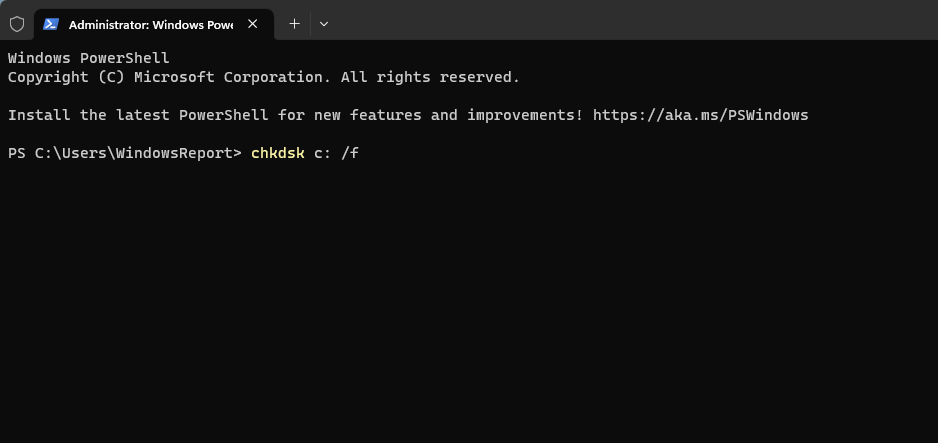
chkdsk C: /r – за допомогою цього сканування ви відновите будь-які пошкоджені файли. Варто зазначити, що /r виконує те саме, що й параметр /f, тому немає необхідності запускати їх обидва.
- Дочекайтеся процесу усунення помилок диска на вашому ПК.
Якщо ви коли-небудь задавалися питанням, як запустити chkdsk у Windows 11, тепер ви знаєте. Процес неймовірно простий, і його можна виконати з Провідника файлів без використання командного рядка.
Однак, якщо ви хочете налаштувати сканування та отримати доступ до додаткових функцій та інформації, ви можете спробувати замість цього скористатися інструментом командного рядка.
Хоча ця функція корисна, вона може стикатися з проблемами, але у нас уже є чудовий посібник, яким ви можете скористатися chkdsk застряг на вашому ПК.
Який метод ви використовуєте для сканування диска? Дайте нам знати в коментарях нижче.

